17:30 Как настроить CS 1.6 на максимально комфортную игру? |
| Всем привет, сейчас я расскажу вам как я настраиваю Counter-Strike 1.6. Всем известно что, перед тем как начать играть в ту или иную игру для начало надо настроить её под себя. Но CS 1.6 настроить не так-то просто:) Я буду описывать то как я настраиваю свою Counter-Strike по плану: 1. Отключаю акселерацию мыши (независимо от того какая у вас мышь). Делается это следующим образом: Заходим в (у всем по разному, лично у меня так) ПУ/Принтеры и другое оборудование/мышь/параметры указателя/ и отключаем повышенную точность установки указателя. 2. Для тех у кого видео-карта NVIDIA: Кликаем правую кнопку мыши/Панель управления NVIDIA/параметры 3D/регулировка изображения с просмотром и сдвигаем указатель на производительность. (можно дополнительно полазить в настройках видео-карты) 3. Для тех у кого steam: заходим в steam/библиотеку/ищем там ваш Counter-Strike 1.6/нажимаем свойства/общие/установить параметры запуска.../ и вписываем туда следующее: -noforcemaccel -noforcemparms -noforcemspd -freq 100 -noforcemaccel означает использование в игре параметров акселерации мыши, идентичных тем, которые существуют в самой операционной системе -noforcemparms означает использование в игре тех же настроек кнопок мыши, что и в Windows. Команда -noforcemspd , так и не понял для чего - freq 100 означает использование в игре 100Гц (Герц). У меня большой монитор. Если же монитор плоский то используют 75Гц 4. Можете скачать мой config и поставить его на свой cs 1.6, т.к. тут я буду описывать все те же настройки что присутствуют в моем cfg. Будем двигаться по пунктам: 1. включаем options/настройки, прицел ставим по вашему усмотрению, у меня стоит большой (прозрачный) (с ним легче зажимать противника) 2. Заходим в advanced... меню можно настроить на ваше усмотрение (у меня стоит VGUI menus) т.к. в классическом меню закупка длиться немножечко дольше. Легче забиндить оружия на клавиши и покупать по одному нажатию кнопки. Далее, ниже, убираем все галочки кроме второй (показывать в центре экрана имя игрока), чтоб если вы играете в компании с другом можно было его найти:) 3. Открываем раздел "Mouse" убираем все галочки кроме второго и третьего пункта. sensitive у меня стоит 2.1 (у меня мышка x7, на мышке включения скорость x-1200 y-1200 *желтенького цвета*) 4. Далее открываем раздел "Video" настраиваем так-же как на скрине(разрешение лучше всего ставить на 640х480 или 800х600) У меня стоит так, потому что в steam при таком разрешении в таблице видно кто из игроков играет со steam а кто без. 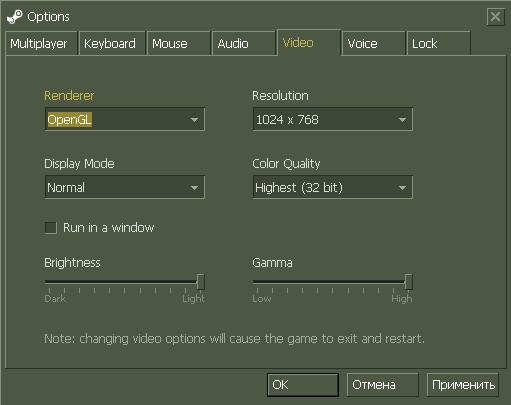 4. "Voice" настраиваем как вам удобнее. Для тех у кого есть микрофон желательно поставит все на самое громкое. 5. И наконец открываем консоль Counter-Strike (`) и вписываем туда следующие команды: zoom_sensitivity_ratio "0.98" // чувствительность мыши при включеном зуме. cl_cmdrate 101 // точно не помню. cl_updaterate 101 // точно не помню. _cl_autowerswitch 0 // если вы купили или подобрали оружие оно не берется в руки автоматически. fps_max 101 // скорость передачи (лучше всегда ставить 101) hud_fastswitch 1 // если вы нажимаете "1" у вас автоматически берется оружие в руки (желательно всегда ставить "1") _cl_minmodels "0" // после того как вы пропишите эту команду у всех игроков вашей - противоположной команды будет 1 скин. То-есть 1 скин на всех Т и 1 скин на всех СТ. (Необязательно, лично мне удобнее так, делайте на свое усмотрение) net_graps 3 // Самое удобное меню показа вашего fps (желательно, но можно и не прописывать) net_grapshos 2 // После того как вы пропишите эту команду, таблица с вашем fps будет сдвинута на середину экрана (Необязательно) (прописывать если вводили команду что была ранее) echo =>fanks www.sib-province.ucoz.com<= // показать в консоли "=>fanks www.sib-province.ucoz.com<=" (Необязательно, просто пропишите чтоб каждый раз когда вы заходите в cs, ваша консоль напоминала вам о нашем сайте:) Всё что написано после "//" не читается ничем кроме человека. Вот вообщем-то и всё, теперь когда вы настроили свой Counter-Strike вы можете смело идти на любой сервер и с комфортом набирать фраги:) Удачной игры! 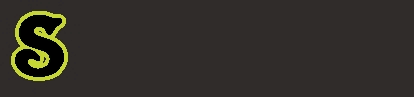 |
|
|
| Всего комментариев: 3 | |||
| |||